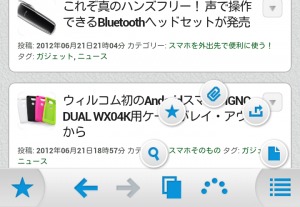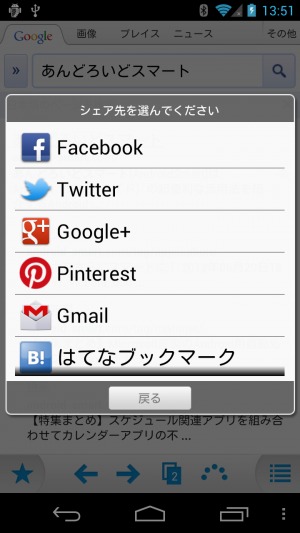日本製ブラウザ「jigbrowser+」は半円状にポップアップするメニューなどを備え良好な操作性
「jigbrowser+」は、携帯電話用のブラウザの開発で知られるjig.jp社が公開している日本製のWebブラウザだ。従来のjigブラウザでは独自のレンダリングエンジンを搭載していたが、Android版では標準ブラウザと同じのレンダリングエンジンを使用している。
表示中のページ内容を端末上に保存する「Webクリップ」などの機能を備え、下部ツールバーのボタンを押すとボタンの周りにポップアップするアイコンから素早く利用できる。
また、ツールバーのボタンで表示されるWebクリップなどの一覧画面では、検索ボックスにキーワードを入力することで素早く保存した項目を見つけて閲覧可能だ。
ブックマークのフォルダ分けやUser-Agentの変更によるパソコン版ページの強制表示などの機能は未搭載で、同時に開けるタブの数が6つまでに制限されていたり、「共有」アプリの選択画面が独自生成されるため「AndmadeShare」などのアプリチューザーを使えないなど、ヘビーユーザーには不便に感じる点も多いが、高度な機能は要らないので操作性の良いブラウザを使いたいという人は試してみよう。
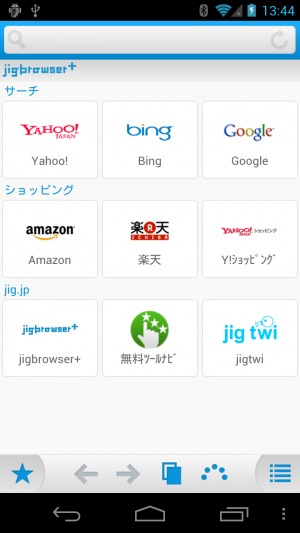
起動時に表示されるスタートページには、いくつかの大手サイトのリンクが用意されているが、現在の所サイトの変更などのカスタマイズは出来ない。
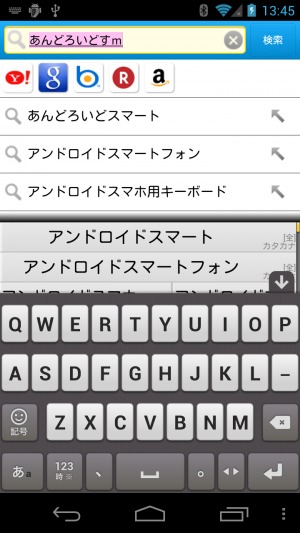
検索バーでは、下部のアイコンのタップで検索サイトを指定して検索できる。
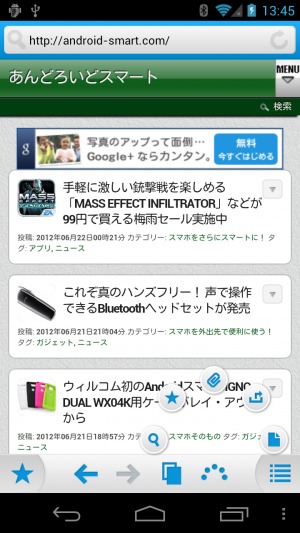
下部中央のツールバーの右のアイコンをタップすると、アイコンの周りに半円状にサブコマンドのアイコンが表示され、左から順に、ページ内検索、「お気に入り」への登録、「Webクリップ」への保存、「共有」アプリの呼び出し、「ノート」の作成のコマンドを、少ない指の動きで実行できる。
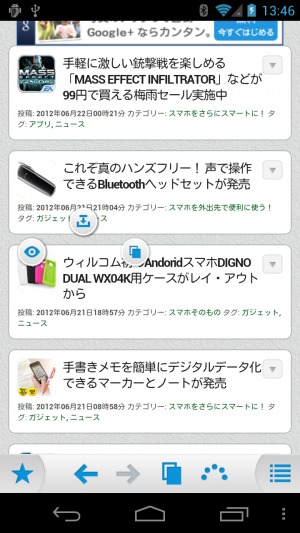
リンクなどをロングタップした場合も、タップした箇所の周りにアイコンがポップアップし、リンク先を新しいタブで開いたり、テキストの選択を開始したりできる。
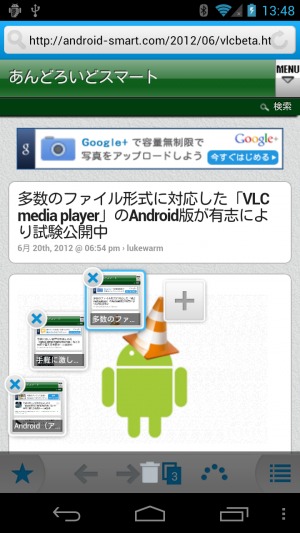
ツールバーの右から2番目のアイコンで、開いているページの一覧が表示される。各タブの「×」をタップすればページを閉じ、右端の「+」を押せば新規タブを開けるが、ページは6つまでしか開けない。
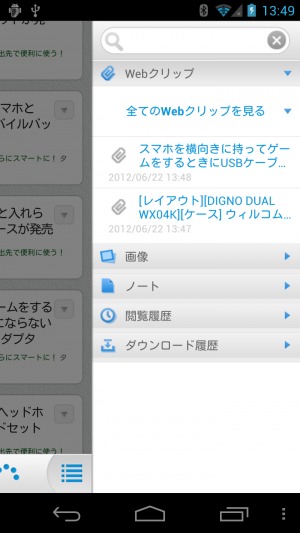
下部のバーの右端の部分をタップすると、「Webクリップ」に保存したページなどを管理するサイドパネルが表示される。閉じるには、端末のバックボタンを押すかもう一度アイコンをタップすればいい。
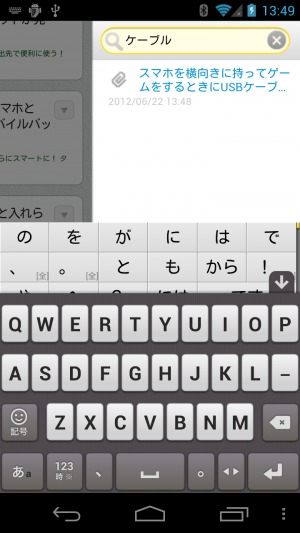
サイドパネルの上部の検索バーにキーワードを入力すれば、一致するタイトルの項目が抽出表示される。
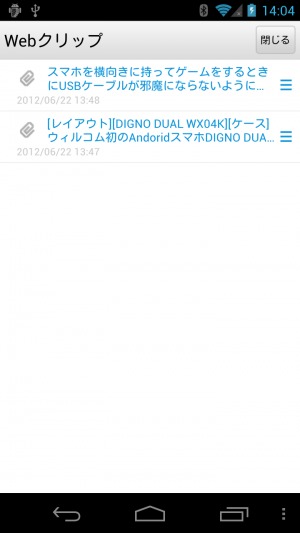
「全てのWebクリップを見る」を押すと、このような管理画面が表示される。右端の「≡」をドラッグすることで並び替えが可能だ。
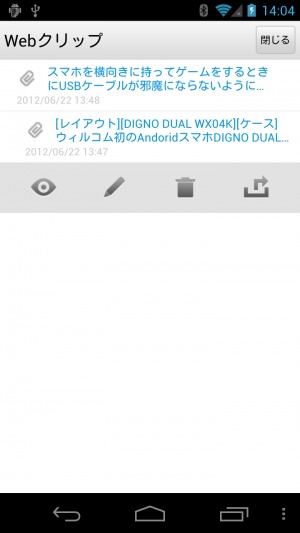
管理画面で項目をタップすると、このようなアイコンが表示され、閲覧やタイトルの変更、削除、「共有」アプリの呼び出しを行なえる。
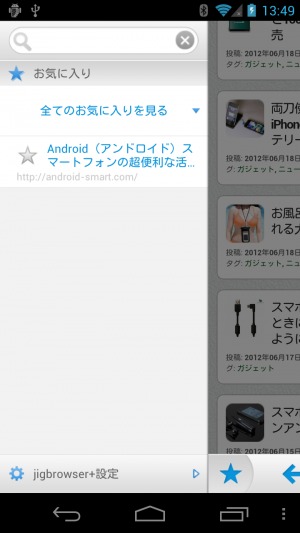
左下のアイコンでは、「お気に入り」に登録したサイトの一覧が表示される。
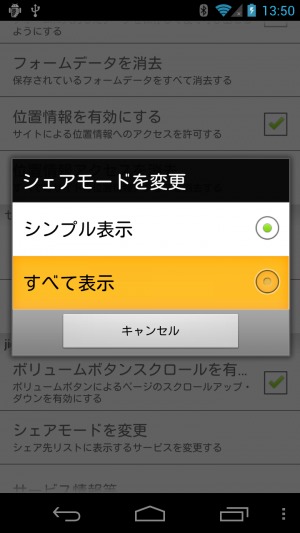
「jigbrowser+設定」から設定画面に進める。初期設定では「シェアモードを変更」がシンプル表示になっており、一部のソーシャルサイト以外の項目が表示されなくなっているので、様々な「共有」対応アプリを使いたい場合は「すべて表示」に変更しておこう。
関連記事

端末を傾けてスクロールする機能などを備えた多機能ブラウザ「AngelBrowser」

「Yahoo!ブラウザー」は画面端ホールドで表示されるクイックコントロールメニューが便利

「Chiee! ミニブラウザ」はフローティング/ポップアップ型ブラウザの新定番になるかも

操作性のよいサムネイル型タブを備えたブラウザ「Sleipnir Mobile」

サイトごとのUser-Agent設定や高速な戻る・進むを備えた「xScope Browser」

デザインの自由度が高くポップアップ式ウィジェットなども便利なホームアプリ「ssLauncher」

ブラウザで表示中のページをほかのブラウザで開き直せる「ShareBridge」

「Dolphin Browser HD」のアドオンでユーザーエージェントをボタン一発で変更

ステータスバーから素早くよく使うアプリを起動できる「通知クリップ」
2012年06月22日18時54分 公開 | カテゴリー: ネット情報活用 | キーワード:アプリ | Short URL
ツイート ![]()
最新記事
- スマホサイズで携帯便利な自撮り棒!わずか140gの超軽量設計!
- ゲームを楽しむだけで無く、おしゃれにも使えるカラバリ!有線でも無線でも使えるゲームコントローラー!
- 小さく運ぶ、大きく使う!移動中も効率的に休める枕!
- 柔軟なケーブル管理!すべてのケーブルが絡まないようにする結束バンド!
- 一瞬でくるっとまとまる充電ケーブル!急速充電も高速データ伝送も対応!
- 小型化とスタイルの融合!テンキーレスで一日ゲームをするのも快適!
- 太めのケーブルも使えるマグネット式ケーブルクリップ!6個セットで家中どこでも使える!
- クランプで手軽に設置できるケーブルトレー!使い方によって小物入れとして使うことも!
- 配線を整理してスッキリ!デスク裏に設置する布製ケーブルトレー!
- 液晶ディスプレイの上を小物置きに!設置も取り外しも簡単なディスプレイボード!
- 照明の常識が変わる究極のモニターライト!自動調光で常に最適な明るさ!
- 狭いデスクを広々使う!可動域の広いモニターアーム!
- 大きな文字で見やすいデジタル時計!壁掛け時計としても置き時計としても!
- 3in1のヘッドホンスタンド!USBハブや 3.5mmオーディオ機能も!
- ゲームやテレワークを快適に!目に優しい設計のモニターライト!
- 便利なUSB電源のPCスピーカー!Bluetooth接続にも対応!
- 高さと向きを自由に調整可能!様々なゲーム周辺機器を収納できるスタンド!
- 安定性抜群!スマホを安定して置いておける折りたたみ式のスマホスタンド!
- 片手で脱着できるスマホホルダー!ダッシュボードでもエアコン送風口でも!
- AUX経由で音楽再生!Bluetoothでワイヤレスに再生できる!
- 小さい空間のあらゆるところで空気を浄化!プラズマクラスター搭載のコンパクトな空気清浄機!
- 2台の機器を立てて収納できるクラムシェルスタンド!重量感があるので安心して置ける!
- 超スリムで持ち運びも簡単!ノートPCを最適な角度に出来るスタンド!
- ボタン1つで締めるも緩めるも手軽に!シンプル操作で高精度作業!
- 最大8台同時充電可能!スマホスタンド付きの電源タップ!
- 一台6役の猫足型電源タップ!コンセントもUSBポートもこれ一台!
- 5個のコンセントと4つのUSBポート!コンパクトなのにたくさん使える電源タップ!
- 一台6役で干渉しにくい延長コード!コンセントもUSBもこれ一台!
- 4つの機能を1台に!ワイヤレス充電機能等がついた高機能空気清浄機!
- 車内空間を短時間でリフレッシュ!高性能HEPAフィルター搭載!